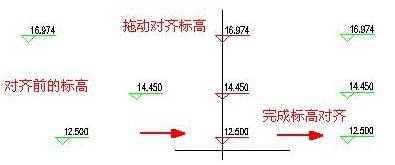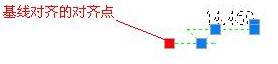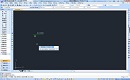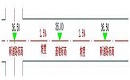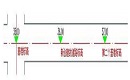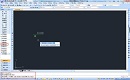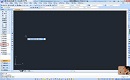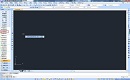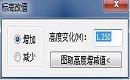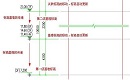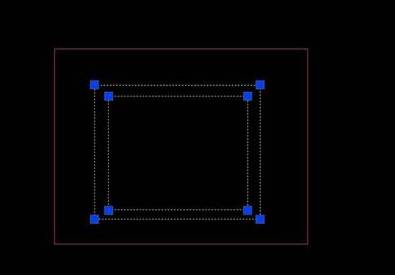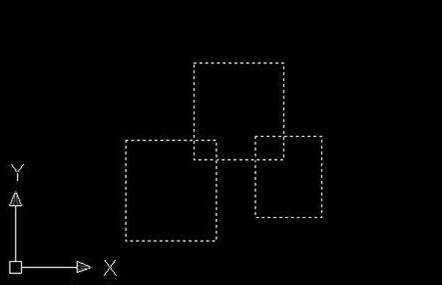当我们在使用正版CAD绘制建筑图时,作为一名CAD制图初学入门者,如果要想图纸中的标高对齐,在CAD制图软件中我们应该如何操作?关于CAD标高设置中的标高对齐操作CAD教程我们来简单了解下。
在浩辰CAD制图软件中,CAD标高设置中的标高对齐的操作过程:
1、打开浩辰CAD制图软件;
2、找到菜单位置,建筑设计→符号标注→标高对齐(BGDQ) ;
点取菜单命令后,显示对话框如图所示:
请选择需对齐的标高标注或[参考对齐(Q)]<退出>:选择需要对齐的多个标高对象,或者键入Q参见下面的说明;
请选择需对齐的标高标注或[参考对齐(Q)]<退出>:继续选择或者回车结束选择;
请点取标高对齐点<不变>: 拖动对齐标高,给出对齐点,标高在给出位置就位,右键回车或空格取消本命令;
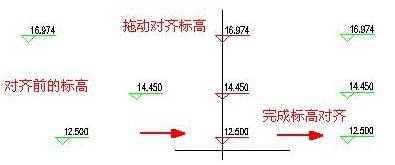
请点取标高基线对齐点<不变>: 当选择的有一个标高对象是带基线的形式,则还需要给出基线对齐点,如下图所示:
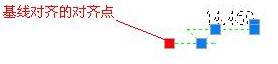
当第一步操作时如果输入“Q”,则命令行继续提示如下:
请选择参考标高标注或[自由对齐(Q)]<退出>: 选择用于参考(标准位置)的一个标高对象,或者键入 Q 回到上面第一个命令提示;
请选择需对齐的标高标注: 选择要对齐的其他标高对象;
请选择需对齐的标高标注: 继续选择或者回车结束选择完成对齐。
在国产CAD软件——浩辰CAD制图软件中,使用软件中的CAD标高设置中标高对齐功能,可以帮助我们将图纸中的标高整齐地排列,使图纸界面更改清晰,具体的操作过程,可以参考上述内容,也可以使用其他方法或者也可以从CAD下载一些CAD教程来使用。